Windows/Linux双系统安装(双系统独立分盘)
一、固态硬盘、机械硬盘及U盘概述
(一)机械硬盘[1][3]
? ? ? ? 硬盘驱动器(Hard Disk Drive,HDD),又称“机械硬盘”或“传统硬盘”,是电脑上使用刚性的旋转磁性盘片为基础的非依电性存储器,它在平整的磁性表面存储和检索数字数据。数据通过离磁性表面很近的磁头由电磁流来改变极性的方式被写入到磁盘上;数据可以通过盘片被读取,原理是磁头经过盘片的上方时盘片本身的磁场导致读取线圈中电气信号改变。
1、数据接口
? ? ? ? 硬盘按数据接口不同,大致分为ATA/IDE(Advanced Technology Attachment)、SATA(Serial ATA)、SCSI(Small Computer System Interface)、SAS(Serial Attached SCSI)以及FC(Fibre Channel)等。接口速度不是实际硬盘数据传输的速度。
2、机械硬盘物理结构
? ? ? ? 硬盘的物理结构一般由磁头与盘片、电动机、主控芯片与排线等部件组成。当主电动机带动盘片旋转时,副电动机带动一组(磁头)到相对应的盘片上并确定读取正面还是反面的碟面,磁头悬浮在碟面上划出一个与盘片同心的圆形轨道(单片磁道或多片柱面),这时由磁头的磁感线圈感应碟面上的磁性与使用硬盘厂商指定的读取时间或数据间隔定位扇区,从而得到该扇区的数据内容。

3、机械硬盘逻辑结构
? ? ? ? 操作系统对硬盘进行读写时需要用到文件系统把硬盘的扇区组合成簇,并建立文件和树形目录制度,使操作系统对其访问和查找变得容易。
? ? ? ? 主引导记录(Master Boot Record,缩写MBR),又叫作主引导扇区,是电脑引导后访问硬盘时所必须要读取的首个扇区,主引导扇区记录着硬盘本身的相关信息以及硬盘各个分割的大小及位置信息,是资料消息的重要入口。如果MBR受到损坏,硬盘上的基本数据结构信息将会丢失,需要用繁琐的方式试探性的重建数据结构信息后才可能重新访问原先的资料。
(注:对于扇区为512bits的磁盘,MBR分割表不支持容量大于2.2TB的扇区)
? ? ? ? 全局唯一标识分区表(GUID Partition Table,缩写GPT)是一个实体硬盘的分区表的结构布局标准。它是可扩展固件接口(EFI)标准(被Intel用于替代个人计算机的BIOS)的一部分。GPT分配64bits给逻辑块地址,因而使得最大分区大小为个扇区。
(注:BIOS(OuBasic Input tput System)译为基本输入输出系统,它是一组固化到计算机内主板上一个ROM芯片上的程序,保存着计算机最重要的基本输入输出程序、开机后自检程序和系统自启动程序,为计算机提供最低级、最直接的硬件控制。BIOS是连接软件与硬件的一座桥梁,其主要作用有三点,分别为自检和初始化、程序服务和设定中断。UEFI(Unified Extensible Firmware interface),即统一的可扩展固件接口,是一种详细描述全新类型接口的标准,是适用于电脑的标准固件接口,旨在替代BIOS。UEFI旨在提高软件互操作性和解决BIOS的局限性,如UEFI具有图形化界面、多种多样的操作方式、允许植入硬件驱动等[4]。)
(二)固态硬盘[5][3][2]
? ? ? ? 固态硬盘或固态驱动器(Solid-state disk或Solid-state drive,简称SSD)是一种以集成电路制作的电脑存储设备,其数据读取速度远远快于机械硬盘。固态硬盘可以用非易失性存储器(主要以闪存中的NAND Flash)作为永久性存储设备,也可以用易失性存储器(如DRAM)作为临时性存储器。

1、数据接口
? ? ? ? 固态硬盘常采用SATA、PCI Express、mSATA、M.2、ZIF、IDE、U.2、CF、CFast、PCIE以及nvme等接口协议。
2、固态硬盘不足之处
? ? ? ? 虽然固态硬盘在性能上远远超过机械硬盘,但其仍存在一定的不足之处,如:
? ? ? ? ①损坏时不可挽救(固态硬盘数据损坏后是难以修复救回数据的);
? ? ? ? ②写入次数寿命(由于闪存上每一个电闸都有一定的写入次数限制,寿命结束后会无法写入变成只读状态);
? ? ? ? ③静置时数据消失(根据英特尔(Intel)所提供的温度与数据保存的研究报告显示,只要存放温度提供5°,数据保存时间就会缩短一半。在消费级SSD标准状况下,于40度的运作温度中写入数据后于30度的温度下静置不通电可保存数据52周,大约相当于一年时间。但实际上,个人使用时在保存得当情况下,不会置于实验极端情况);
? ? ? ? ④读取干扰现象(读取干扰是容易发生的问题,闪存随着多次的读取,会导致在同一区块中相近的记忆单元内容改变(变成写入动作)。为避免读取干扰问题,闪存控制器通常会计算从上次抹除动作后的区块读取动作总次数);
????????④掉速(闪存会随着写入次数增加而降低速度,若接近满空间存储时速度也会下降,所以使用时尽量让其保留一定的空闲空间较好。同时,厂商设计上会通过OP(冗余资源)、磨损均衡等技术来减缓掉速)。
(三)U盘[6]
? ? ? ? 闪存盘(USB flash drive),又称”U盘“。是一种使用USB协议连接计算机,通常通过闪存来进行数据存储的小型便携存储设备。一般U盘体积极小、重量轻、可重复写入。有时读卡器也会被归类为U盘,但这类设备的存储芯片并不是内置的,而是可以抽换的存储卡。
? ? ? ? 相较于其它便携式存储设备(尤其是软盘/光碟),U盘有许多优点,如空间体积小、能存储较多资料、读写速度较快、不会因刮痕或发霉而无法使用。这类的USB存储设备使用USB大量存储设备标准,在近代的操作系统如Windows、macOS、Linux与Unix中皆有内置支持。

二、系统分区基本概念[7][8][9]
? ? ? ?分区对固态硬盘的寿命是基本没有负面影响的,其与机械硬盘分区原理一致,只是如果固态硬盘容量大就多个分区,容量小就一个分区合适。对于固态硬盘要小分区以及少分区,说的是①小分区,不要把固态硬盘的容量都分得满满的,需要保留一部分的空闲空间;②少分区,由于4K对齐对固态硬盘的影响,如果固态硬盘容量不大,分区越多意味着浪费的空间越多,分区太多还会导致分区错位,给固态硬盘性能使用带来更多的影响[9]。
????????若存储空间充足且为大容量硬盘时,可以将安装Linux_Ubuntu系统的硬盘分区为四个分区,分别为efi(Ubuntu系统引导区)、swap(内存交换空间,内存数据溢出或计算机准备休眠时会将数据存入该区)、ext4./(Ubuntu根部挂载点,可以对比理解为Windows系统下的C系统盘)、ext4./home(Ubuntu根部子挂载点,用于存放用户数据,可以对比理解为Windows系统下的非系统盘)[7]。
? ? ? ? 对于系统盘分区的好处,即为如果系统崩溃等需要重装系统,分区已把系统文件与个人存储文件及部分软件文件隔离,我们仅需要重新处理系统文件分区即可,从而保留下其它非系统文件数据。
三、Windows/Linux双系统安装过程
(一)实验基础
? ? ? ? 实验移动硬件:SAMSUNG Flash Drive(U盘)、WD_BLACK SN750 SE 1TB(固态硬盘)?
? ? ? ? 实验笔记本品牌:Hasee神州
? ? ? ? 实验现存系统:Windows 10
? ? ? ? 实验使用软件:rufus-4.3(制作启动U盘)、DiskGenius(硬盘分区)? ? /*1*/、 /*2*/?
? ? ? ? ubuntu系统下载ISO:ubuntu-22.04.3-desktop-amd64.iso? ? ? ? ? ? ? ? ???/*3*/?
(二)实验基础确认
1、移动设备确认——Powershell命令查询法[10]
? ? ? ? Win+R(打开运行对话框)-> 输入 powershell -> 在Windows PowerShell命令行中输入 Get-PhysicalDisk ->即可查看硬盘信息(其中,MediaType可以查阅硬盘类型)。
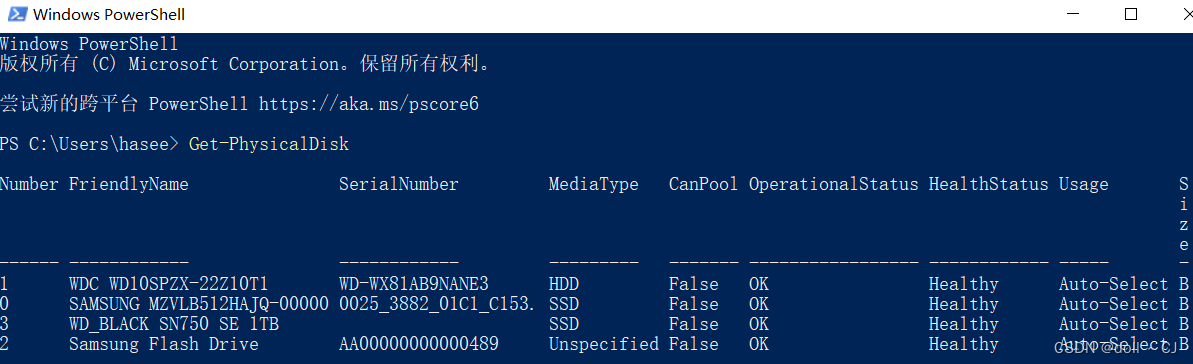
2、硬盘分区及分区类型查询
? ? ? ? Win+R(打开运行对话框)-> 输入 compmgmt.msc -> 在计算机管理页面点击磁盘管理 -> 即可查看目前硬盘分区情况。
? ? ? ? 通过下图可以看出,磁盘3(Ubuntu系统安装固态硬盘)属于单一主分区,并未进行分区。
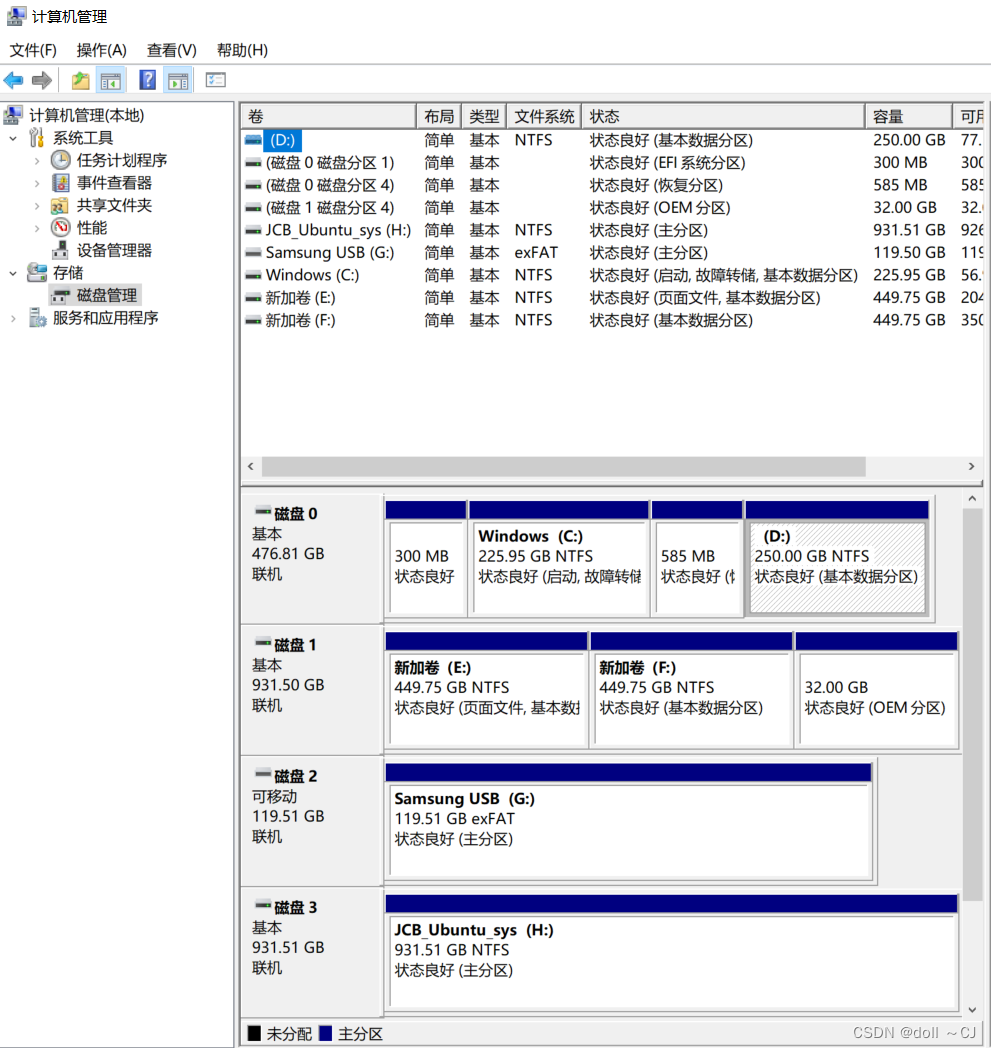
? ? ? ? 基于计算机管理页面的磁盘管理界面 -> 右键磁盘0(即Windows系统盘) / 右键磁盘3(即安装Ubuntu系统的固态硬盘)-> 点击“属性” -> 点击“卷” -> 观察并记录“磁盘分区形式”词条即可。
? ? ? ? 通过下图可以看出,磁盘0的磁盘分区形式为 GUID分区表(GPT)。
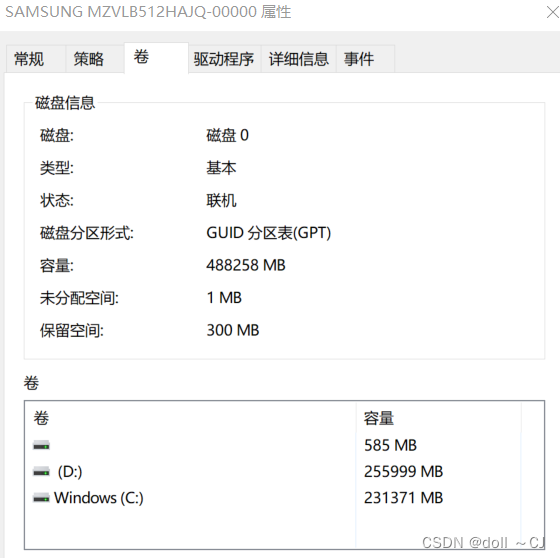
(三)固态硬盘分区[11][12][13][14]
? ? ? ? 在整个Ubuntu系统安装流程中,笔者在这里花费较多的时间去理解和学习相关知识,同时这里也是实操过程中出现问题较多的地方。本文固态硬盘内存空间分区借鉴参考资料[11]并根据自身设备信息设定,即①efi(系统引导区)分配1GB;②Linux swap区分配运行内存的1.5倍,即48GB;③根部挂载点分配80GB;④剩余空间内存全分配给根部子节点/home。
????????根据参考资料[14],需要将ESP分区卷标改为efi,可是在实际过程中,笔者并无法通过以下操作进行完善的新建分区信息修改:
? ? ? ? ①在删除已有单一主分区后,直接通过右键建立新分区创建Ubuntu系统盘(主要问题为文件系统/标识与参考资料[14]不一致,并且无法修改卷标)。具体问题阐述与相关知识可以借鉴参考资料[12][13];②通过点击菜单栏的分区,然后建立ESP/MSR分区(主要问题同①无法修改卷标)。
? ? ? ? 最后,笔者的解决办法如下图所示,首先删除已有单一主分区使其空闲,然后点击菜单栏的磁盘,然后点击快速分区创建两个分区-ESP和非ESP(仅创建ESP,后续的Ubuntu交换区、软件存储区等在非ESP分区再分;分区时采取4K对齐,即对齐分区到此扇区数的整数倍(4096)),此时便可以修改卷标以及分区类型等信息。实际操作中,可能会遇到“已存在ESP,是否删除老的ESP”提示,果断选择删除即可。
(注:MSR分区(微软保留分区)是GPT磁盘上用于保留空间以供备用的分区。例如,在将磁盘转换为动态磁盘时会使用这些空间;ESP分区(UEFI System partition)用于采用了UEFI BIOS的电脑系统,用来启动操作系统。分区内存放引导管理程序、驱动程序、系统维护工具等。)
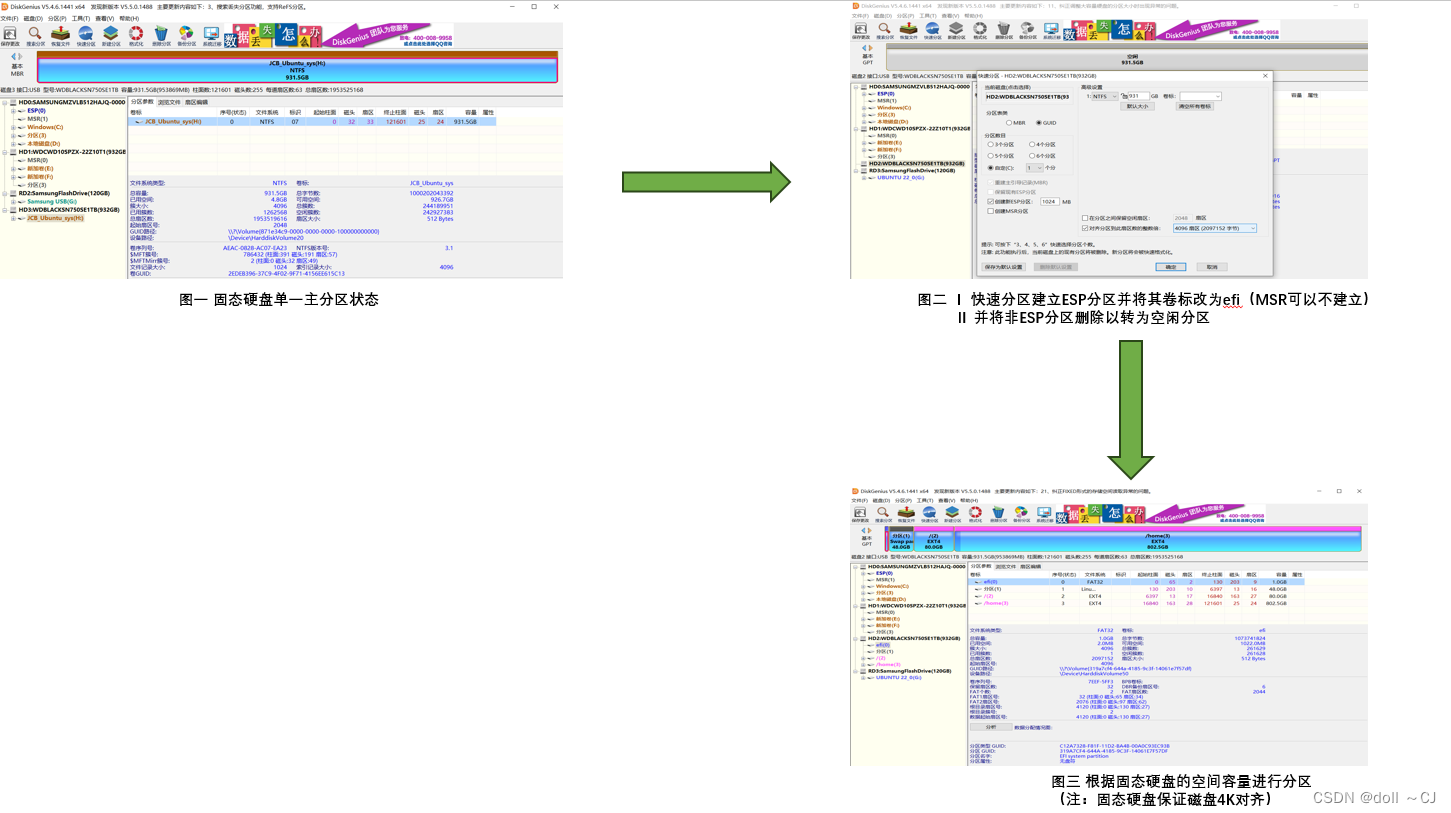
(四)制作启动U盘
? ? ? ? 由步骤三可知,系统分区类型为GPT、目标系统类型为UEFI。在载入Ubuntu-ISO文件后,按照格式化选项的默认文件系统、簇大小开始制作。
(注:将被制作为启动盘的U盘里的原始数据将会在格式化时清空)
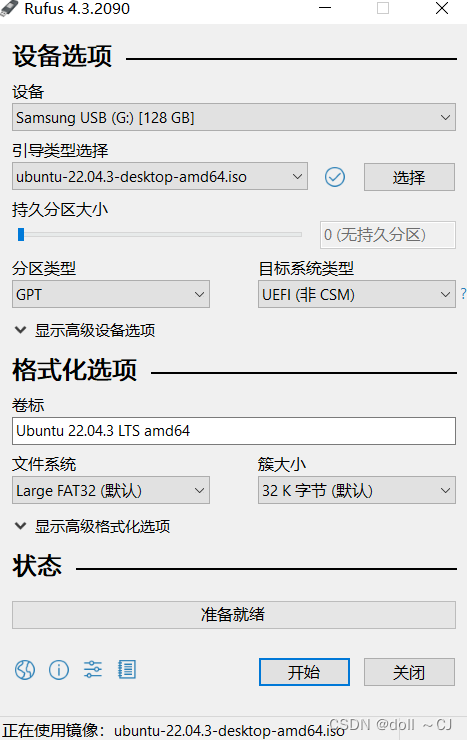
(五)Ubuntu系统安装流程
?1、关闭Windows10快速启动
? ? ? ? Windows控制面板?-> 系统和安全?-> 电源选项?-> 选择电源按钮的功能 -> 若启用快速启动选项无法取消则点击“更改当前不可用的设置” -> 取消勾选“启用快速启动(推荐)”即可。
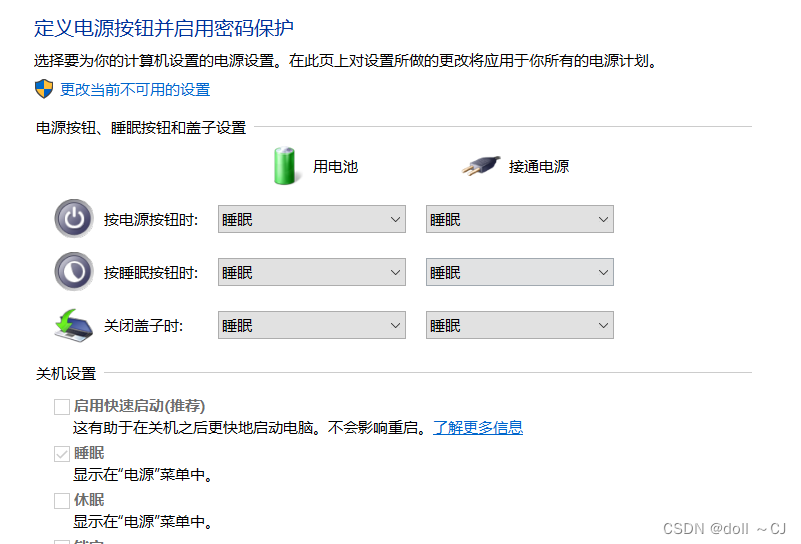
2、在开机时根据不同品牌电脑的快捷按键开启Boot Manager
? ? ? ? Hasee神州的快捷按键为F12。
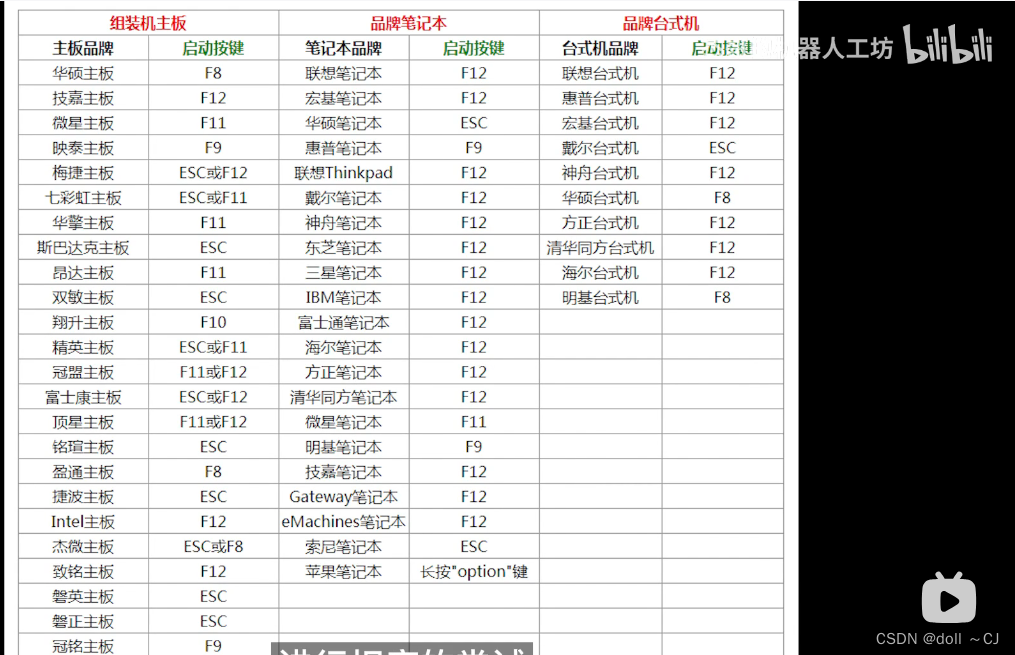
图源:磁盘分区[7]
3、正式安装Linux-Ubuntu系统
? ? ? ? 同时插入启动盘和已分好区的固态硬盘,然后按照如下操作(安装成功后即可把启动盘拔掉及无需再用):
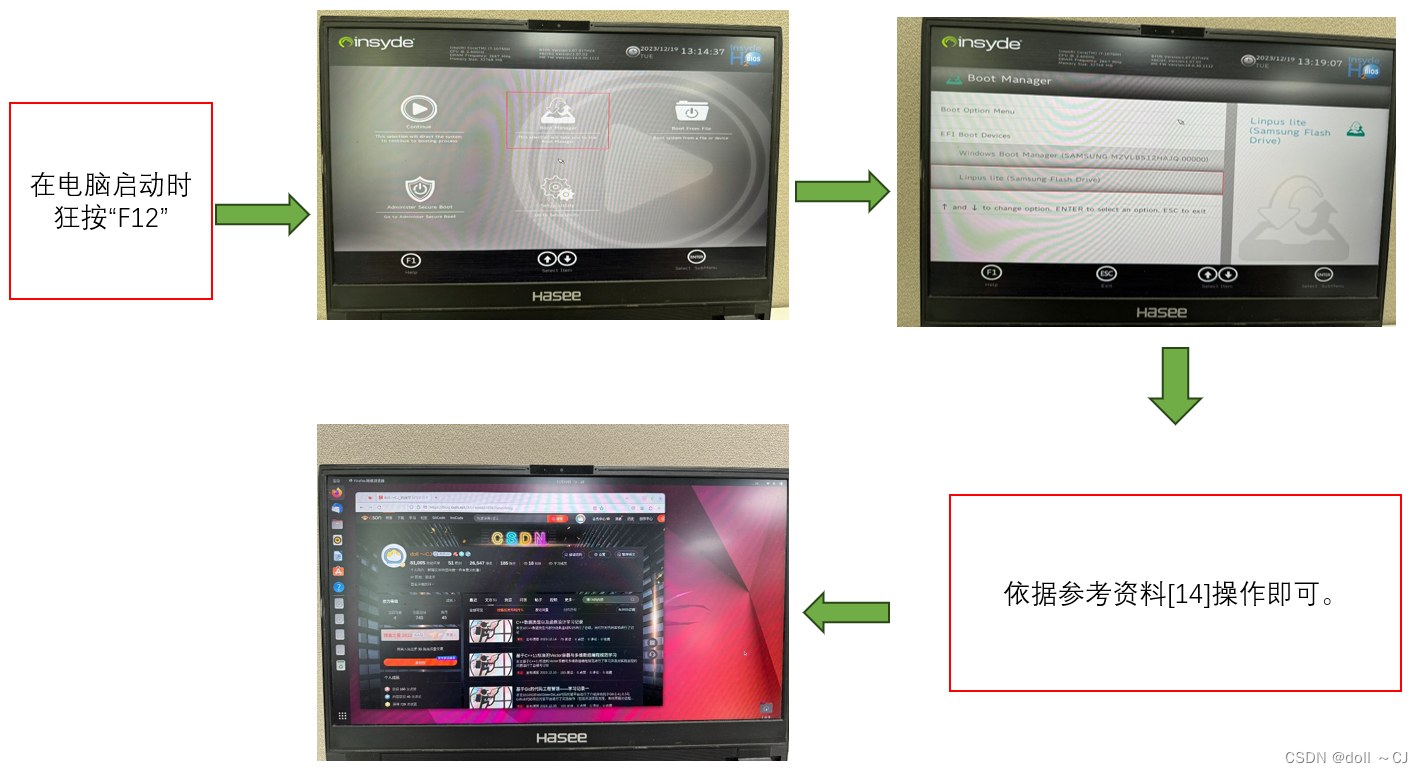
4、安装成功!!
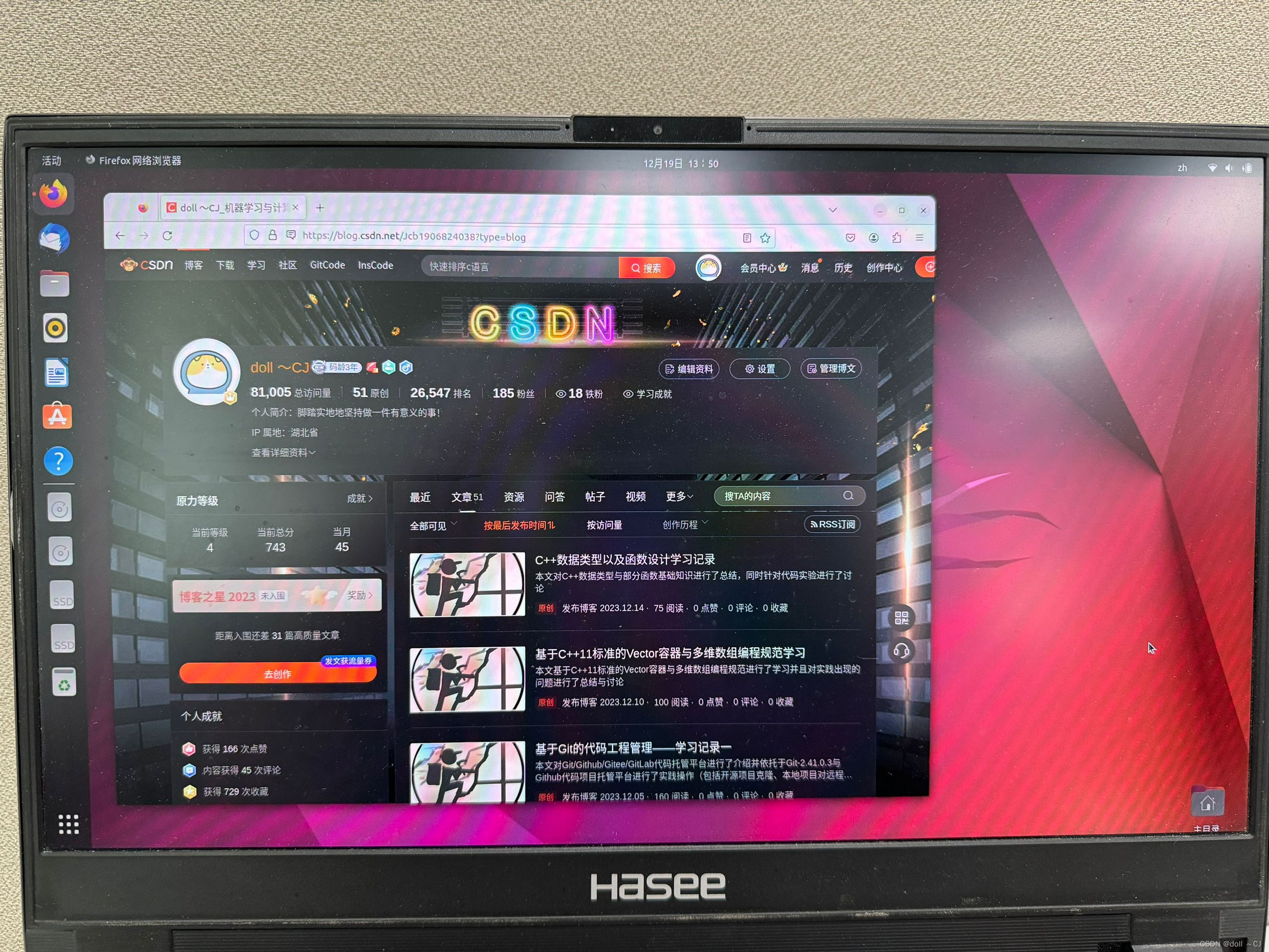
下载网址:
/*1*/?Rufus - 轻松创建 USB 启动盘
/*2*/?DiskGenius – 正式版下载|免费下载
/*3*/?https://cn.ubuntu.com/download/desktop
参考资料:
[1]?https://zh.wikipedia.org/wiki/%E7%A1%AC%E7%9B%98(机械硬盘)
[2]?【郑纬民】为什么固态硬盘比机械硬盘速度快这么多?_哔哩哔哩_bilibili
[3]?如何科学的选择硬盘-两刻钟全面认识计算机存储原理_哔哩哔哩_bilibili
[4]?BIOS与UEFI之间的区别_uefi和bios区别-CSDN博客
[5]?https://zh.wikipedia.org/wiki/%E5%9B%BA%E6%80%81%E7%A1%AC%E7%9B%98(固态硬盘)
[6]?https://zh.wikipedia.org/wiki/%E9%97%AA%E5%AD%98%E7%9B%98(U盘)
[8]?安装Ubuntu Linux系统时硬盘分区最合理的方法_ubuntu系统分区-CSDN博客
[9]?ssd固态硬盘可以不分区吗?真是后悔科普晚了!_固态硬盘不分区-CSDN博客
[10]?查看 固态硬盘位置_五个方法,教你怎么看自己电脑的硬盘是不是固态硬盘?-CSDN博客
[11]?Linux (ubuntu)分区及其大小:_linux系统分区大小-CSDN博客
[12]?diskgenius创建efi分区_手动创建EFI分区安装系统|重装系统前EFI分区教程-CSDN博客
[13]?操作系统中ESP和MSR分区_esp分区和msr分区-CSDN博客
[14]?移动硬盘装ubuntu双系统详细教程_哔哩哔哩_bilibili
[15]?Ubuntu 双系统安装流程_ubuntu双系统安装-CSDN博客
本文来自互联网用户投稿,该文观点仅代表作者本人,不代表本站立场。本站仅提供信息存储空间服务,不拥有所有权,不承担相关法律责任。 如若内容造成侵权/违法违规/事实不符,请联系我的编程经验分享网邮箱:veading@qq.com进行投诉反馈,一经查实,立即删除!